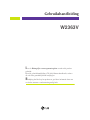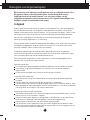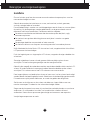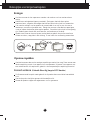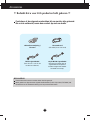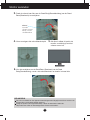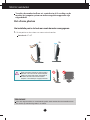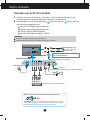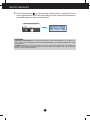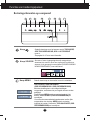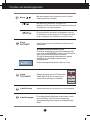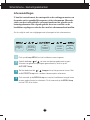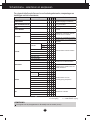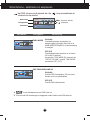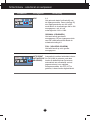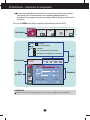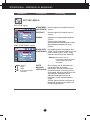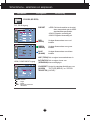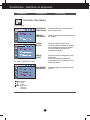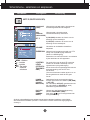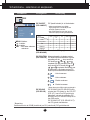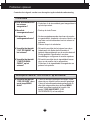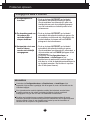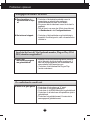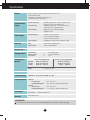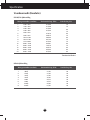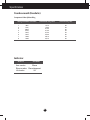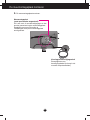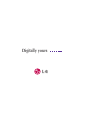Gebruikshandleiding
Lees de Belangrijke voorzorgsmaatregelen voordat u dit product
gebruikt.
Houd de gebruikshandleiding (CD) altijd binnen handbereik, zodat u
die ook later gemakkelijk kunt raadplegen.
Raadpleeg het label op het product en geef deze informatie door aan
uw dealer wanneer u ondersteuning nodig hebt.
W2363V
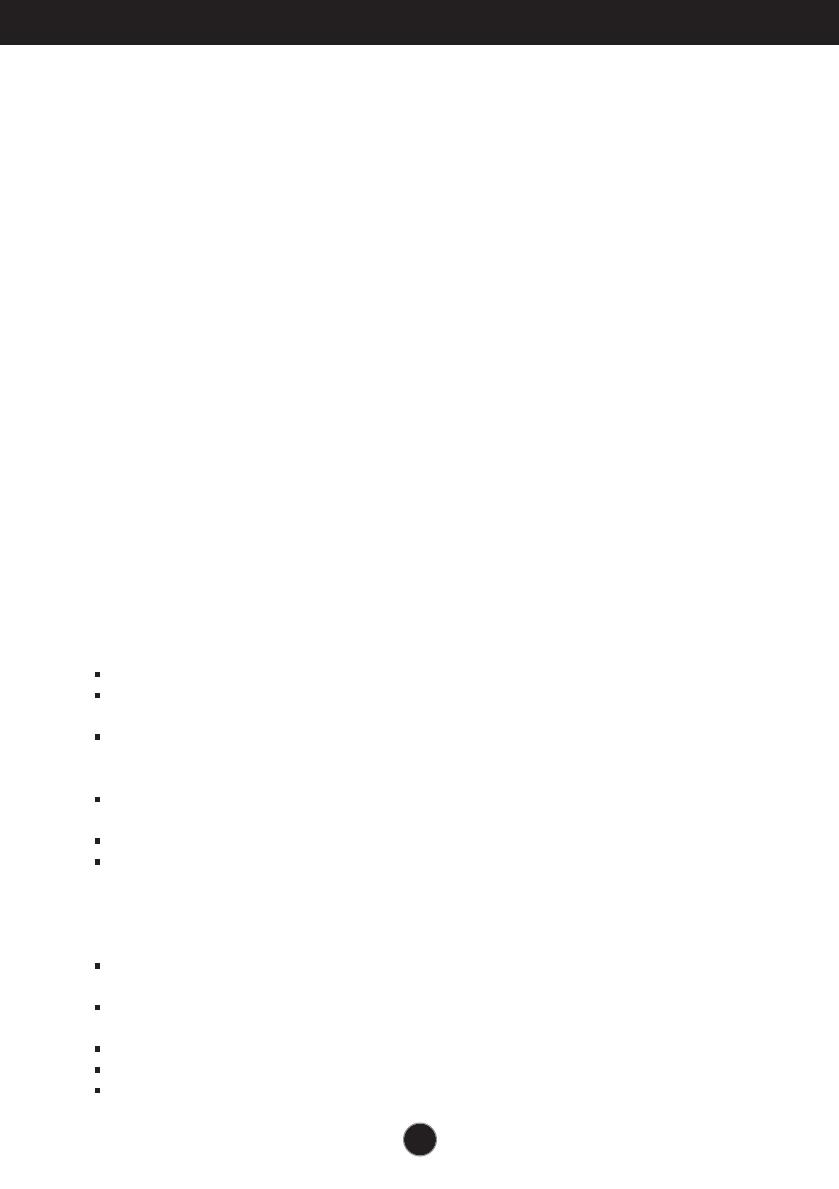
1
Belangrijke voorzorgsmaatregelen
Bij het ontwerp en de fabricage van dit apparaat staat uw veiligheid centraal. Als u
het apparaat echter verkeerd gebruikt, kunt u worden blootgesteld aan een
elektrische schok of kan brand ontstaan. Voor een goede werking van alle
veiligheidsvoorzieningen van deze monitor moet u de volgende basisrichtlijnen voor
installatie, gebruik en onderhoud in acht nemen.
Veiligheid
Gebruik alleen het netsnoer dat bij het apparaat wordt geleverd. Als u een snoer gebruikt
dat niet door de leverancier van dit apparaat wordt geleverd, controleert u of het snoer
voldoet aan de toepasselijke nationale normen. Als het netsnoer niet goed is, neemt u voor
vervanging contact op met de fabrikant of de dichtstbijzijnde geautoriseerde reparateur.
Het netsnoer wordt gebruikt als belangrijkste uitschakelingsvoorziening. Zorg dat de
connector makkelijk toegankelijk is na aansluiting.
Sluit de monitor alleen aan op een voedingsbron die voldoet aan de specificaties die in deze
handleiding zijn opgegeven of op de monitor zijn vermeld. Als u niet zeker weet welke
spanning u gebruikt, neemt u contact op met uw dealer.
Overbelaste stopcontacten en verlengsnoeren, gerafelde netsnoeren en gebroken
connectoren zijn gevaarlijk en kunnen een elektrische schok of brand veroorzaken. Neem
voor vervanging contact op met een onderhoudstechnicus.
Zolang het toestel aangesloten is op een stopcontact, is het niet losgekoppeld van de
voeding, zelfs als het toestel uitgeschakeld is.
Open de monitor niet:
De monitor bevat geen onderdelen die door de gebruiker kunnen worden vervangen.
In de monitor is gevaarlijke hoogspanning aanwezig, zelfs wanneer de monitor is
uitgeschakeld.
Als de monitor niet goed werkt, neemt u contact op met uw dealer.
Lichamelijk letsel voorkomen:
Plaats de monitor niet op een hellende plank, tenzij de monitor en de plank goed zijn
vastgezet.
Gebruik alleen een monitorsteun die door de fabrikant is aanbevolen.
Laat het product niet vallen en let op dat er geen impact plaatsvindt op het product. Gooi
geen speelgoed of voorwerpen op het scherm van het product. Dit kan letsel, problemen
met het product en schade aan het scherm veroorzaken.
Brand en gevaarlijke situaties voorkomen:
Schakel de monitor altijd uit als u de ruimte langer dan een korte periode verlaat. Laat de
monitor niet aan staan wanneer u weggaat.
Zorg dat kinderen geen objecten in de openingen in de behuizing van de monitor laten
vallen of duwen. Bepaalde interne onderdelen staan onder hoogspanning.
Gebruik alleen accessoires die voor deze monitor zijn ontworpen.
Trek de stekker uit het stopcontact indien het scherm langere tijd niet gebruikt wordt.
Raak als het onweert nooit de stroomkabel en signaalkabel aan, dit kan erg gevaarlijk zijn.
Dit kan elektrische schokken veroorzaken.

2
Belangrijke voorzorgsmaatregelen
Installatie
Plaats of rol niets op of over het netsnoer en zet de monitor niet op een plaats waar het
netsnoer beschadigd kan raken.
Gebruik deze monitor niet in de buurt van water, zoals een bad, wasbak, gootsteen,
waskuip, vochtige kelder of zwembad.
De monitorbehuizing is voorzien van ventilatieopeningen voor de afvoer van warmte tijdens
de werking. Als deze openingen worden geblokkeerd, kan de gecumuleerde warmte
defecten of zelfs brand veroorzaken. Doe daarom nooit het volgende:
De onderste ventilatiesleuven blokkeren door de monitor op een bed, bank, tapijt,
enzovoort te plaatsen.
De monitor in een gesloten behuizing plaatsen tenzij deze is voorzien van goede
ventilatie.
De openingen bedekken met een doek of ander materiaal.
De monitor in de buurt van of op een verwarmingstoestel of warmtebron plaatsen.
Wrijf of behandel de Active Matrix LCD niet met iets hards, aangezien dit de Active Matrix
LCD permanent kan beschadigen.
Druk niet langdurig met uw vinger op het LCD-scherm, aangezien dit enige nabeelden kan
achterlaten.
Sommige stipdefecten kunnen als rode, groene of blauwe plekjes op het scherm
verschijnen. Dit heeft echter geen gevolgen voor de weergavekwaliteit.
Gebruik indien mogelijk de aanbevolen resolutie voor de beste beeldkwaliteit voor het LCD-
scherm. Bij andere resoluties kunnen geschaalde of bewerkte beelden op het scherm
verschijnen. Dit is echter normaal voor LCD-schermen met vaste resolutie.
Door langere tijd een vast beeld op het scherm te laten staan, kan het scherm beschadigd
worden doordat het beeld ingebrand wordt. Gebruik een schermbeveiliging op de monitor.
Dit treedt tevens op bij andere fabrikanten, en wordt niet gedekt door de garantie.
Stel de voor- en de zijkanten van het scherm niet bloot aan slagen of bekrassen met
metalen voorwerpen. Daardoor kan het scherm beschadigd worden.
Zorg ervoor dat het paneel naar voren wijst en houd het met beide handen vast om het te
verplaatsen. Als u het product laat vallen, kan het elektrische schokken of brand
veroorzaken. Neem contact op met een gemachtigd servicecentrum voor reparaties.
Vermijd hoge temperaturen en vocht.

Belangrijke voorzorgsmaatregelen
3
Reinigen
Haal het netsnoer uit het stopcontact voordat u de voorkant van het monitorscherm
reinigt.
Gebruik een vochtige doek (geen natte doek). Spuit geen vloeistof direct op het
monitorscherm, aangezien overtollige vloeistof een elektrische schok kan veroorzaken.
Trek voor het reinigen van het product de stroomkabel uit en wrijf er, om krassen te
voorkomen, met een zachte doek over. Reinig niet met een natte doek en sproei geen
water of andere vloeistoffen direct op het product. Een elektrische schok kan het gevolg
zijn. (Gebruik geen chemicaliën zoals benzine, verfverdunners of alcohol).
Sproei water twee tot viermaal op een zachte doek en gebruik het om het voorframe
schoon te maken, veeg allen in één richting. Te veel vocht kan verkleuring veroorzaken.
Opnieuw inpakken
Gooi de kartonnen doos en het overige verpakkingsmateriaal niet weg. Deze vormen een
ideale verpakking waarin u het apparaat kunt transporteren. Wanneer u het apparaat naar
een andere locatie wilt verplaatsen, gebruikt u het oorspronkelijke verpakkingsmateriaal.
Correct sorteren (Gebruik alleen Hg lamp in LCD Monitor)
De fluorescerende lamp die wordt gebruikt in dit product bevat een kleine hoeveelheid
kwik.
Doe de lamp dus niet bij het gewone huishoudelijke afval.
Sorteer dit product volgens de reglementen van uw gemeente.

4
Accessoires
!!! Bedankt dat u voor LGE-producten hebt gekozen !!!
Controleer of de volgende onderdelen bij uw monitor zijn geleverd.
Als er iets ontbreekt, neem dan contact op met uw dealer.
Gebruiksaanwijzing /
Kaarten
Stroomdraad
(Afhankelijk van het land)
15-pin D-Sub signaalkabel
(Om hem op te zetten kan de
signaalkabel aan dit product
worden vastgemaakt voordat
het wordt verscheept.)
DVI-D signaalkabel
(Deze functie is niet in alle
landen beschikbaar.)
BELANGRIJK
Deze accessoires kunnen er anders uitzien dan hier getoond.
Maak gebruik van afgeschermde signaal interfacekabels (D-sub 15 pin kabel, DVI-kabel) met
ferrietkernen om de standaard naleving voor het product te behouden.

5
Monitor aansluiten
Voordat u de monitor in elkaar zet, controleert u of de voeding van de
monitor, het computersysteem en andere aangesloten apparaten is
uitgeschakeld.
De steun bevestigen en verwijderen
1. Plaats de monitor omgekeerd op een zachte doek.
2. Schuif de steunkolom in de juiste richting in het product (zie afbeelding).
Zorg dat u de Stand Base(Steunbasis) tot het einde door duwt.
Steunbasis
Steunbehuizing
De Stand
Base(steunbasis) kan
vallen en beschadigd
raken of letsel
veroorzaken.
Goede aansluiting
Slechte aansluiting

6
Monitor aansluiten
3. Draai de schroef naar links om de Stand Body(Steunbehuizing) van de Stand
Base(Steunbasis) te verwijderen.
BELANGRIJK
Dit is een voorbeeld van het algemene aansluitingsmodel. Mogelijk verschilt uw monitor van
de items die in de illustratie worden getoond.
Draag het product niet omgekeerd terwijl u alleen de steunbasis vasthoudt.
Het product kan vallen en beschadigd raken of letsel veroorzaken.
4. Vouw vervolgens het schroefhandvat plat. 5. Als alles in elkaar zit, pakt u de
monitor voorzichtig op met het
scherm naar u toe.
6. Voor het verwijderen van de Stand Base (Steunbasis) van de Stand
Body(Steunbehuizing), vouwt u het schroefhandvat in en draait u het naar links.
Schroef
Draai de
schroef vast met
behulp van het
schroefhandvat.

7
Monitor aansluiten
ERGONOMIE
Voor een ergonomische en comfortabele positie wordt aanbevolen de kantelhoek van
de monitor op maximal 5 graden in te stellen.
Voordat u de monitor in elkaar zet, controleert u of de voeding van de
monitor, het computersysteem en andere aangesloten apparaten zijn
uitgeschakeld.
Het scherm plaatsen
-Na installatie past u de hoek aan zoals beneden weergegeven.
1. Pas de positie van het scherm aan voor maximaal comfort.
Kantelbereik: -5˚~15˚
Raak het scherm niet aan en druk het niet in
wanneer u de hoek van de monitor aanpast.
Plaats uw vingers niet tussen het toestel en
de steun als u de hoek van het scherm
aanpast. U kunt hierbij uw vinger(s) bezeren.
15
-5

8
Verbinden met de PC/AV-installatie
OPMERKING
Dit is een vereenvoudigde voorstelling van het achteraanzicht.
Dit achteraanzicht is een algemeen model. Mogelijk ziet uw monitor er anders uit.
A
B
Sluit de DVI-D (Digitaal signaal)-kabel aan
Sluit de D-sub (analoog signaal)-kabel aan
Sluit de VIDEO en AUDIO-kabel aan
Sluit een HDMI-kabel aan (HDMI1, HDMI2)
1. Voordat u de monitor in elkaar zet, controleert u of de voeding van de monitor, het
computersysteem en andere aangesloten apparaten is uitgeschakeld.
2. Sluit de kabel voor het inkomende signaal en de stroomdraad aan, en draai de
schroef van de signaalkabel aan.
1 2
C
D
Naar stopcontact
Afhankelijk van model
Digitaal signaal DVI-D
(Deze functie is niet in alle landen beschikbaar.)
Dvd-speler of andere met componentpoort
Uitgang hoofdtelefoon/oortelefoon
Ingang pc
AV apparatuur (Set-top
box, DVD, Video, Video
Games console)
* HDMI is geoptimaliseerd op AV-apparatuur.
* Een niet ondersteunde pc.
Monitor aansluiten
Mac-adapter:
Als u de monitor op een Apple Macintosh wilt aansluiten, hebt u een aparte
connectoradapter nodig om de 15-pins hoge-densiteit (3 rijen) D-sub VGA-connector van de
meegeleverde kabel te converteren naar een 15-pins connector met 2 rijen.
Wanneer u een D-sub signaalinvoerkabel voor Macintosh gebruikt:

9
Monitor aansluiten
OPMERKING
Automatische beeldafstelling? Deze functie biedt de gebruiker optimale beeldinstellingen. Als de gebruiker de
monitor voor het eerst aansluit, stemt deze functie het beeld automatisch af op de optimale instellingen voor aparte
ingangssignalen.
‘AUTO/SET’ functie? Als u problemen tegenkomt, zoals een wazig scherm, wazige letters, scherm flikkert of is
gekanteld, terwijl u het toestel gebruikt, of nadat u de schermresolutie heeft gewijzigd, drukt u op de AUTO/SET
functieknop om de resolutie te verbeteren.
3. Druk op de powerknop( ) op het voorpaneel om het toestel in te schakelen. Zodra de
monitor ingeschakeld is, wordt ‘Self Image Setting Function’ (zelfbeeld instellingsfunctie)
automatisch uitgevoerd. (Alleen analoge modus)

10
Functies van bedieningspaneel
Besturingselementen op voorpaneel
Knop MENU
Gebruik deze knop om de monitor in en uit te schakelen.
OSD LOCKED / OSD UNLOCKED
(OSD VERGRENDELEN / OSD ONTGRENDELEND)
Met deze instelling kunt u de huidige instellingen
vergrendelen, zodat deze niet per ongeluk kunnen worden
gewijzigd.
Houd de knop MENU enkele seconden ingedrukt. Het
bericht "OSD LOCKED"(OSD VERGRENDELEN)zal
verschijnen.
U kunt de schermmenubesturingselementen te allen tijde
ontgrendelen door de knop MENU enkele seconden
ingedrukt te houden. Het bericht "OSD UNLOCKED"(OSD
ONTGRENDELEND) zal verschijnen.
Knop SOURCE
Gebruik deze knop voor het openen van de THRU MODE,
SRS TRUSURROUND HD, ARC of AUTO BRIGHT
menu’s.
Zie pagina 14~15 voor meer informatie.
Knop
Als twee of meer ingangssignalen zijn aangesloten,
detecteert de monitor eerst een signaal als hoofdinvoer,
waarna u het gewenste invoersignaal (DSUB/DVI/HDMI1/
HDMI2/COMPONENT) kunt selecteren.
INPUT

11
Functies van bedieningspaneel
Knop
Met deze knoppen kunt u functies van het On Screen
Display selecteren of instellen.
Gebruik deze knop om een selectie te activeren in het
schermmenu.
Knop
AUTO/SET
AUTOMATISCHE BEELDINSTELLING
Druk bij het aanpassen van de monitorinstellingen altijd
eerst op de knop
AUTO/SET
voordat u het schermmenu
opent. (Alleen DSUB en component modus)
Zo krijgt het weergavebeeld automatisch de optimale
instellingen voor de huidige schermresolutie
(weergavestand).
De beste weergavemodi zijn als volgt: 1920 x 1080
Met deze knop activeert u de functie PIP.
Gebruik het PIP-menu om de PIP-ingang te selecteren.
Zie pagina 21 voor meer informatie.
Bij het aansluiten van twee invoersignalen is de ene
de hoofdinvoer en de andere de PIP-invoer. Met deze
knop verwisselt u de hoofdinvoer en de PIP-invoer.
Gebruik deze knop om de LED lichtmodus,
GAME, MOVIE, MUSIC te selecteren of
om de LED-verlichting uit te schakelen.
Knop
TRU-LIGHT
Gebruik deze knop om de monitor in en uit te schakelen.
Aan/uit-knop
De voedingsindicator blijft blauw als het scherm correct
werkt (On Mode). Als het scherm in slaapmodus
(energiebesparing) gaat, knippert de voedingsindicator
blauw.
Aan/uit-lampje
TRU-LIGHT
OFF
MUSIC
MOVIE
GAME

12
Schermmenu - besturingselementen
Scherminstellingen
U kunt het vensterformaat, de vensterpositie en de werkingsparameters van
de monitor snel en gemakkelijk aanpassen via het schermmenu. Hieronder
vindt u een kort voorbeeld dat u vertrouwd maakt met het gebruik van de
besturingselementen. Het volgende gedeelte bevat een overzicht van de
beschikbare regelingen en selecties die u met het schermmenu kunt instellen.
Druk op de knop MENU om het hoofdmenu weer te geven.
Gebruik de knop of om naar een besturingselement te gaan.
Wanneer het gewenste pictogram gemarkeerd is, drukt u op de
AUTO/SET-knop.
Stel het beeld met de / knoppen in op het gewenste niveau. Met
de AUTO/SET-knop kunt u andere submenuopties selecteren.
Druk eenmaal op de MENU-knop om naar het hoofdmenu terug te keren
en een andere functie te selecteren. Druk tweemaal op de MENU-knop
om het OSD af te sluiten.
Ga als volgt te werk om wijzigingen aan te brengen in het schermmenu:
Beeldt het
menuscherm
af.
Naar de plek
gaan die u wilt
aanpassen.
Een
menupictogra
m selecteren
De status
aanpassen
Weggaan van
het
menuscherm.
1
2
3
4

13
Schermmenu - selecteren en aanpassen
De volgende tabel bevat alle menu’s voor besturingselementen, aanpassingen en
instellingen van het schermmenu.
OPMERKING
De volgorde van de pictogrammen is afhankelijk van het model (13~21).
Hoofdmenu
Vervolgmenu
Referentie
THRU MODE
SRS TRUSURROUND HD
ARC
AUTO BRIGHT
PICTURE
COLOR
TRACKING
SETUP
PIP
BRIGHTNESS
CONTRAST
GAMMA
BLACK LEVEL
WHITE BALANCE
RED
GREEN
BLUE
HUE
SATURATION
COLOR RESET
HORIZONTAL
VERTICAL
CLOCK
PHASE
SHARPNESS
LANGUAGE
R T C
VOLUME
OVERSCAN
LIGHTING LEVEL
POWER INDICATOR
FACTORY RESET
PIP ON/OFF
PIP INPUT
PIP POSITION
PIP SOUND
PRESET
sRGB
6500K
9300K
HORIZONTAL
VERTICAL
OSD
POSITION
Framebuffer gebruiken om
beeldvertraging te voorkomen
3D-surround gebruiken voor een
live geluidseffect
Bediening voor beeldverhouding gebruiken
Automatisch instellen helderheid
scherm
Helderheid, contrast en gamma
van het scherm instellen
Niveau van verplaatsing instellen
Schermstatus voor werkomgeving
instellen
Kleurenmodus scherm instellen
Positie van het beeld instellen
Helderheid en stabiliteit van het
beeld verbeteren
Schermstatus voor een
werkomgeving aanpassen
Functie PIP instellen
●: Instelbaar A : DSUB-ingang
D : DVI-ingang
H : HDMI-ingang
C : COMPONENT-ingang

14
Schermmenu - selecteren en aanpassen
Het OSD scherm wordt getoond als u de knop aanraakt aan de
voorkant van de monitor.
Hoofdmenu Vervolgmenu Beschrijving
is een handelsmerk van SRS Labs,Inc.
SRS TRUSURROUND HD
ON (AAN)
Functie SRS inschakelen, 3D-surround
bieden voor live geluidseffect.
OFF (UIT)
Functie SRS uitschakelen.
THRU MODE
ON (AAN)
Framebuffergeheugen niet gebruiken om
beeldvertraging te vermijden. Gebruik dit in de
GAME MODE (SPELMODUS) om beeldvertraging
te vermijden.
OFF (UIT)
Framebuffergeheugen gebruiken om de functie
PIP en ARC te besturen.
Als gebruiker "THRU MODE ON" selecteert met
"PIP ON" ("PIP AAN"), schakelt "THRU MODE"
automatisch "OFF" ("UIT").
G-MODE
THRU MODE
ON
G-MODE
SRS TRUSURROUND HD
TruSurround HD technologie is toegepast onder licentie van SRS Labs,Inc.
Pictogrammen
Naam menu
Submenu's
MENU : Opslaan & Afsluiten
, : Verplaatsen
G-MODE
THRU MODE
ON

15
Schermmenu - selecteren en aanpassen
Hoofdmenu Vervolgmenu Beschrijving
AUTO BRIGHT
(AUTOMATISCHE
HELDERHEID)
Automatisch instellen helderheid scherm.
Als ON (AAN) is gekozen, past deze
functie de helderheid van het scherm
automatisch aan, afhankelijk van het
gegevensniveau, voor optimale
weergavecondities. Als OFF (UIT) is
gekozen, is deze functie uitgeschakeld.
ARC 1:1
Het getoonde beeld is afhankelijk van
de ingangsresolutie. Geen schaling. Bij
een ingangsresolutie van 640 x 480
wordt alleen in de afmetingen 640 x 480
weergegeven, ook al is de
schermgrootte 1920 x 1080.
ORIGINAL (ORIGINEEL)
Het beeld wordt geschaald
weergegeven. Bij een ingangsresolutie
van 640 x 480 behoudt het beeld de
schaalverhouding 4:3.
FULL (VOLLEDIG SCHERM)
Het beeld wordt op volle grootte
weergegeven.
G-MODE
ARC
FULL
G-MODE
AUTO BRIGHT
ON

16
Schermmenu - selecteren en aanpassen
In het vorige gedeelte is beschreven hoe u een item selecteert en aanpast
met behulp van het schermmenu. Het volgende gedeelte bevat het
pictogram, de pictogramnaam en een pictogrambeschrijving van alle items in
het menu.
Als u op de MENU-knop drukt, verschijnt het hoofdmenu van het OSD.
Submenu's
OPMERKING
De taal van de menu's in het schermmenu op de monitor kan afwijken van de handleiding.
Naam menu
Picto-
grammen
Knoptip
MENU : Afsluiten
: Instellen (hoger/lager)
SET : Invoeren
: Een ander submenu selecteren
:
Herstarten om het submenu te selecteren
Hoofdmenu

17
Schermmenu - selecteren en aanpassen
Hoofdmenu Vervolgmenu Beschrijving
PICTURE (BEELD)
MENU: Afsluiten
: Lager
: Hoger
SET : Een ander submenu
selecteren
BRIGHTNESS
(HELDERHEID)
CONTRAST
GAMMA
BLACK LEVEL
(ZWARTNIVEAU)
WHITE
BALANCE
(WITBALANS)
Hiermee regelt u de helderheid van het
scherm.
Hiermee regelt u het contrast van het
scherm.
Instellen van uw eigen gammawaarde:
-50/0/50
Op de monitor tonen hoge
gammawaarden witachtig beeld en lage
gammawaarden beelden met hoog
contrast.
Het afwijkingsniveau is instelbaar. Als u
“HIGH” (Hoog) selecteert, kiest u voor een
helder scherm en als u “LOW” (Laag)
selecteert wordt het scherm donkerder.
* Afwijking? Als criterium voor het
videosignaal is dit het donkerste
scherm dat de monitor kan
weergeven.
Als de uitgang van de videokaart niet
overeenkomt met de vereiste
specificaties, dan kan het kleurniveau
verslechteren door vervorming van het
videosignaal. Met deze functie kunt u het
signaalniveau afstemmen op het
standaard uitgangsniveau van de
videokaart, om een optimaal beeld te
krijgen.
Activeer deze functie als het scherm de
kleuren wit en zwart bevat. (Alleen voor
DSUB-ingangssignaal)
HDMI, COMPONENT-ingang
DVI, DSUB-ingang

18
Schermmenu - selecteren en aanpassen
Hoofdmenu Vervolgmenu Beschrijving
PRESET
RED
(ROOD)
GREEN
(GROEN)
BLUE
(BLAUW)
HUE (TOON)
SATURATION
(VERZADIGING)
COLOR RESET
(KLEUREN
TERUGZETTEN)
• sRGB: Stel de schermkleur zo in zodat
deze overeenkomt met de sRGB-
standaardkleurspecificaties.
• 6500K: Enigszins roodachtig wit.
• 9300K: Enigszins blauwachtig wit.
Uw eigen kleurenniveau voor rood
instellen.
Uw eigen kleurenniveau voor groen
instellen.
Uw eigen kleurenniveau voor blauw
instellen.
Stel uw eigen toonwaardeniveau in.
Stel uw eigen niveau voor
kleurverzadiging in.
Herstel de standaardinstellingen voor
"PICTURE (BEELD)" en "COLOR
(KLEUR)".
COLOR (KLEUR)
MENU: Afsluiten
: Lager
: Hoger
SET : Een ander submenu
selecteren
HDMI, COMPONENT-ingang
DVI, DSUB-ingang

19
Schermmenu - selecteren en aanpassen
TRACKING (TRACEREN)
Hoofdmenu Vervolgmenu Beschrijving
MENU: Afsluiten
: Lager
: Hoger
SET : Een ander
submenu
selecteren
CLOCK
(KLOK)
PHASE
(FASE)
SHARPNESS
(SCHERPTE)
Hiermee beperkt u het aantal
zichtbare verticale balken of strepen
op de achtergrond van het scherm.
De horizontale schermgrootte
verandert eveneens.
Hiermee regelt u scherpstelling van
het scherm.
Hiermee verwijdert u eventuele
horizontale ruis en verscherpt u het
beeld van tekens.
Hiermee regelt u de scherpte van het
scherm.
HORIZONTAL
(HORIZONTAAL)
VERTICAL
(VERTICAAL)
Hiermee verplaatst u het beeld naar
links en naar rechts.
Hiermee verplaatst u het beeld omhoog
en omlaag.
DVI, HDMI, COMPONENT-ingang
DSUB-ingang

Schermmenu - selecteren en aanpassen
20
SETUP (INSTELLINGEN)
MENU : Afsluiten
: Instellen
: Instellen
SET : Een ander
submenu
selecteren
Hoofdmenu Vervolgmenu Beschrijving
Hiermee kiest u de taal waarin u de namen van
de besturingselementen wilt weergeven.
Hiermee regelt u de positie van het
schermmenuvenster op het scherm.
LANGUAGE
(TAAL)
OSD
POSITION
(OSD POSITIE)
R T C
Bij ON (AAN) schakelt u de functie voor de
besturing van de reactietijd in.
Bij OFF(UIT) schakelt u de functie voor de
besturing van de reactietijd uit.
VOLUME
LIGHTING LEVEL
1920 x 1080
3
LIGHTING
LEVEL
(VERLICH-
TINGSNIV-
EAU)
De verschuiving van de witte LED vanuit het
midden van de PCB is afhankelijk van het
signaalniveau op de geluidsingang.
Als het niveau van het geluidssignaal onder de
drempelwaarde ligt, kan de LED niet
functioneren.
U kunt het lichtniveau instellen tussen 0 en 10.
Zonder geluidsinvoer heeft de LED geen
functie.
OVERSCAN
Het bereik van het getoonde beeld voor DTV-
timing over de HDMI-ingang selecteren.
(alleen voor HDMI-ingang)
Aanbevolen om overscan-functie in te schakelen
bij het aansluiten van AV-apparatuur.
VOLUME
Het volume van hoofdtelefoon/oortelefoon
aanpassen.
FACTORY
RESET
(FABRIEK
RESET)
POWER
INDICATOR
(AAN/UIT-
INDICATOR)
Gebruik deze functie om de aan/uit-indicator
vooraan op de monitor in te stellen op ON (AAN)
of OFF (UIT).
Als u dit instelt op OFF (UIT), gaat het scherm uit.
Als u de indicator op ON (AAN) zet, zal hij
automatisch ingeschakeld worden.
Als dit de schermafbeelding niet verbetert, herstel dan de standaard instellingen van de fabriek.
Stel eventueel de witbalans opnieuw in. Deze functie is alleen actief als het ingangssignaal
analoog is.
Hiermee zet u alle fabrieksinstellingen terug,
behalve "LANGUAGE" (TAAL).
Druk op de -knop om terug te keren naar
de originele instelling.

21
Schermmenu - selecteren en aanpassen
Hoofdmenu Vervolgmenu Beschrijving
PIP
Hiermee bepaalt u de plaats van het
PIP-beeld op het beeldscherm. Bij elke
aanraking van de -knop wordt het
PIP-beeld van naar , en
verplaatst. Bij elke aanraking van de -
knop wordt het PIP-beeld van naar
, en verplaatst. Met behulp van
dit menu kunt u de plaats van het PIP-
beeld op het monitorscherm selecteren.
: Links bovenaan
: Links onderaan
: Rechts onderaan
: Rechts bovenaan
* Werkt alleen als de PIP-functie ingeschakeld is.
Selecteer de PIP-ingang.
PIP ON/OFF
(PIP AAN/UIT)
PIP INPUT
(PIP-INGANG)
PIP POSITION
(PIP-POSITIE)
PIP ON/OFF
PIP INPUT
PIP POSI TION
PI
P SOUND
ON
DVI
OFF
MENU: Afsluiten
: Instellen
: Instellen
SET : Een ander submenu
selecteren
2
1
4
3
PIP (beeld-in-beeld) in- of uitschakelen.
* Alleen beschikbaar voor HDMI-
ingangssignalen in de RGB (D-sub
analoge signalen)-modus.
* Het hoofdscherm kan als volgt met het
subscherm (PIP) worden gecombineerd:
PIP SOUND
(PIP GELUID)
PIP SOUND ON (PIP GELUID AAN):
schakel het PIP-geluid in. Als PIP OFF
(PIP UIT), kunt u het PIP-geluid niet
gebruiken, ook als de gebruiker PIP
SOUND ON (PIP GELUID AAN) zet in
het OSD-menu.
PIP SOUND OFF (PIP GELUID UIT):
het PIP-geluid uitschakelen.
RGB
Compon-
DVI HDMI #1 HDMI #2
ent
-XOOO
X-OOO
OO -OO
OOO-X
OOOX-
Hoofdscherm
Subscherm (PIP)
RGB
Component
DVI
HDMI #1
HDMI #2
* Beperking.
Ondersteunt niet de DSUB (hoofd/sub) en DVI (sub/hoofd) PIP-geluidsfunctie.
1 2 3 4
1
4 3
2

22
Problemen oplossen
Controleer het volgende voordat u een beroep doet op de technische ondersteuning.
Geen beeld
● Is de stroomkabel van
het scherm
aangesloten?
● Brandt de
vermogensindicator?
● Knippert de
vermogensindicator?
● Verschijnt het bericht
"OUT OF RANGE" op
het scherm?
● Verschijnt het bericht
"CHECK SIGNAL
CABLE" op het
scherm?
• Controleer of de stroomkabel goed aangesloten is
op het stopcontact.
• Druk op de toets Power.
• Als de energiebesparende stand van de monitor
is ingeschakeld, verplaatst u de muis of drukt u op
een toets van het toetsenbord om het scherm te
activeren.
• Probeer de pc in te schakelen.
• Dit bericht verschijnt als het signaal van de pc
(videokaart) zich buiten het horizontale of
verticale frequentiebereik van de monitor bevindt.
Zie het gedeelte ‘Specificaties’ van deze
handleiding en configureer de monitor opnieuw.
• Dit bericht verschijnt als de signaalkabel tussen
de pc en de monitor niet is aangesloten.
Controleer of de signaalkabel is aangesloten en
probeer het opnieuw.
Verschijnt het bericht "OSD LOCKED" op het scherm?
• U kunt de huidige instellingen beveiligen, zodat
deze niet per ongeluk kunnen worden gewijzigd.
U kunt de schermmenubesturingselementen te
allen tijde ontgrendelen door de knop MENU
enkele seconden ingedrukt te houden. Het
bericht "OSD UNLOCKED" (OSD
ONTGRENDELD) zal verschijnen.
● Verschijnt het bericht
“OSD LOCKED” als u
op de knop MENU
drukt?

23
Problemen oplossen
Weergegeven beeld is incorrect
● Weergavepositie is
incorrect.
● Op de achtergrond van
het scherm zijn
verticale balken of
strepen zichtbaar.
● Horizontale ruis in een
beeld of tekens
worden niet duidelijk
weergegeven.
• Druk op de knop AUTO/SET om het beeld
automatisch de optimale instelling te geven.
Als de resultaten onvoldoende zijn, past u de
beeldpositie aan met de positiepictogrammen
voor de horizontale en verticale positie in het
schermmenu.
• Druk op de knop AUTO/SET om het beeld
automatisch de optimale instelling te geven. Als
de resultaten onvoldoende zijn, vermindert u de
verticale balken of strepen met het CLOCK-
pictogram in het schermmenu.
• Druk op de knop AUTO/SET om het beeld
automatisch de optimale instelling te geven.
Als de resultaten onvoldoende zijn, vermindert u
de horizontale met het PHASE-pictogram in het
schermmenu.
• Controleer via Configuratiescherm -->
Beeldscherm --> Instellingen of het
beeldscherm de aanbevolen resolutie heeft en
stel deze in, of stel de beeldscherminstellingen in
op de ideale waarden. Stel de kleur in op meer
dan 24 bits (ware kleuren).
BELANGRIJK
Controleer via Configuratiescherm --> Beeldscherm --> Instellingen of de
frequentie of de resolutie is gewijzigd. Als dit het geval is, moet u de resolutie van de
videokaart wijzigen.
Als u de aanbevolen resolutie (optimale resolutie) niet selecteert, worden letters
mogelijk onscherp en het scherm verduisterd, afgeknot of schuin vertekend
weergegeven. Zorg er dus voor dat u de aanbevolen resolutie kiest.
De wijze van instellen kan per computer of besturingssysteem anders zijn en de
hierboven genoemde resolutie wordt wellicht niet ondersteund door de grafische kaart
van de computer. Neem in een dergelijk geval contact op met de leverancier of
fabrikant van de computer of de grafische kaart.

24
Problemen oplossen
Weergegeven beeld is incorrect
● De schermkleur is
monochroom of wijkt
af.
● Het scherm knippert.
•
Controleer of de beeldschermkabel correct is
aangesloten en gebruik indien nodig een
schroevendraaier om deze vast te zetten.
•
Zorg ervoor dat de videokaart correct in de sleuf is
geplaatst.
•
Stel de kleur in op meer dan 24 bits (ware kleuren)
via Beeldscherm in het Configuratiescherm.
•
Controleer of het beeldscherm op Interliniëring is
ingesteld. Als dit het geval is, stelt u de aanbevolen
resolutie in.
Verschijnt het bericht "Niet herkende monitor, Plug en Play (VESA
DDC)-monitor aangetroffen"?
● Hebt u het
monitorstuurprogram
ma geïnstalleerd?
• Installeer het monitorstuurprogramma vanaf de
cd (of diskette) die bij de monitor is geleverd. U
kunt het stuurprogramma ook downloaden van
onze website: http://www.lge.com.
•
Controleer of de videokaart de Plug en Play-
functie ondersteunt.
De audiofunctie werkt niet
●
Beeld OK & geen geluid.
• Controleer of het volume op “0” staat.
• Controleer of het geluid gedempt is.
• Controleer of de HDMI-kabel juist is geïnstalleerd.
• Controleer of de kabel van de koptelefoon juist is
geïnstalleerd.
• Controleer het geluidsformaat. Voorzie niet in
samengeperst geluidsformaat.

25
Specificaties
OPMERKING
De informatie in dit document kan zonder voorafgaande kennisgeving worden gewijzigd.
23,0 inch (58,4 cm) Flat Panel Active Matrix-TFT LCD
Glanswerende laag
Zichtbare schermdoorsnede : 58,4 cm
(Pixel pitch) 0,265 x 0,265 mm
Horizontale freq. Analoog, Digitaal: 30 - 83 kHz (Automatisch)
HDMI: 30 - 83 kHz (Automatisch)
Verticale freq. Analoog, Digitaal: 56 - 75 Hz (Automatisch)
HDMI: 56 - 61 Hz (Automatisch)
Type ingang Koppel Sync Los, positief/negatief
Digitaal (HDCP)
Signaalingang 15-pins D-sub connector
DVI-D-connector (Digitaal)
19-pins HDMI connector
Type ingang Analoog (0,7 Vp-p/75 ohm), Digitaal, HDMI
Max VESA 1920 x 1080 bij 60 Hz
Aanbevolen 1920 x 1080 bij 60 Hz
DDC 2B (Analoog, Digitaal, HDMI)
Aan-modus : 42 W (Normaal)
Sleep-modus ≤ 1,4 W (DSUB/DVI)
Uit-modus ≤ 1 W
Steun is meegeleverd Steun is niet meegeleverd
Breedte 55,55 cm / 21,87 inch 55,55 cm / 21,87 inch
Hoogte 41,92 cm / 16,50 inch 40,95 cm / 16,12 inch
Diepte 20,59 cm / 8,10 inch 7,33 cm / 2,88 inch
Netto 5,1 kg (11,25 lbs)
Kantelbereik -5˚ ~ 15˚
100-240 V~ wisselstroom 50/60 Hz 1,0A
Gebruik
Temperatuur 10°C tot 35 °C
Vochtigheidsgraad 10% tot 80% zonder condensatie
Opslag
Temperatuur -20˚C tot 60 ˚C
Vochtigheidsgraad 5 % tot 90 % zonder condensatie
Bevestigd ( ), Niet bevestigd ( O )
Naar stopcontact
Monitor
Synchronisatie-
ingang
Video-ingang
Resolutie
Plug en Play
Energieverbruik
Afmetingen en
gewicht
Kantelbereik
Voedingsingang
Omgevingsvereisten
Kantelsteun
Netsnoer

26
Specificaties
Voorkeurmodi (Resolutie)
Weergavestanden (resolutie) Horizontale freq. (kHz)
Verticale freq. (Hz)
1
2
3
4
5
6
7
8
9
10
11
12
13
*14
640 x 350
720 x 400
640 x 480
640 x 480
800 x 600
800 x 600
1024 x 768
1024 x 768
1152 x 864
1280 x 1024
1280 x 1024
1680 x 1050
1680 x 1050
1920 x 1080
31,469
31,468
31,469
37,500
37,879
46,875
48,363
60,123
67,500
63,981
79,976
64,674
65,290
67,500
70
70
60
75
60
75
60
75
75
60
75
60
60
60
*
Aanbevolen Modus
DSUB/DVI tijdsinstelling
Weergavestanden (resolutie) Horizontale freq. (kHz)
Verticale freq. (Hz)
1
2
3
4
5
6
7
8
480P
576P
720P
720P
1080i
1080i
1080P
1080P
31,50
31,25
37,50
45,00
28,12
33,75
56,25
67,50
60
50
50
60
50
60
50
60
HDMI tijdsinstelling

27
Specificaties
Indicator
Aan-modus
Sleep-modus
Uit-modus
Blauw
Blauw knipperend
Uit
LED-kleur
MODUS
Weergavestanden (resolutie)
Horizontale freq. (kHz)
Verticale freq. (Hz)
1
2
3
4
5
6
7
8
480i
576i
480P
576P
720P
720P
1080i
1080i
15,75
15,62
31,50
31,25
37,50
45,00
28,12
33,75
60
50
60
50
50
60
50
60
Voorkeurmodi (Resolutie)
Component Video tijdsinstelling

28
De muurmontageplaat monteren
Dit product voldoet aan de specificaties van de
muurmontageplaat of het uitwisselapparaat.
1. Plaats de monitor met de voorkant naar boven
gericht op een kussen of een zachte doek.
2. Om de Stand Base (steunbasis) los te maken van de Stand Body (steunbehuizing)
vouwt u het schroefhandvat uit en draait u het naar links.
3.
Trek aan de Steunbasis om deze te verwijderen.

29
De muurmontageplaat monteren
4. De muurmontageplaat monteren.
Muurmontageplaat
(moet apart worden aangeschaft)
Dit is een voet- of muurbevestigingstype en kan
worden gemonteerd op de muurmontageplaat.
Raadpleeg voor meer informatie de
installatiegids die bij de muurmontageplaat
wordt geleverd.
Kensington-beveiligingssleuf
Bevestigd aan een
beveiligingskabel (te koop in de
meeste computerwinkels)
.

Digitally yours
-
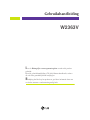 1
1
-
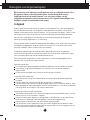 2
2
-
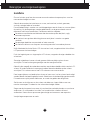 3
3
-
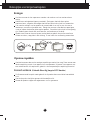 4
4
-
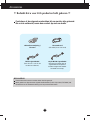 5
5
-
 6
6
-
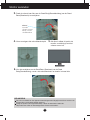 7
7
-
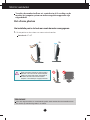 8
8
-
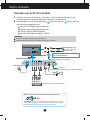 9
9
-
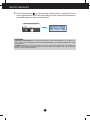 10
10
-
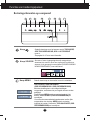 11
11
-
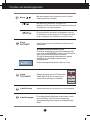 12
12
-
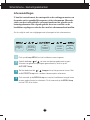 13
13
-
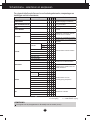 14
14
-
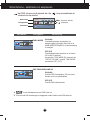 15
15
-
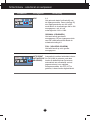 16
16
-
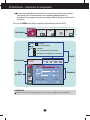 17
17
-
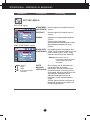 18
18
-
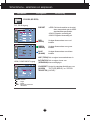 19
19
-
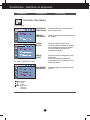 20
20
-
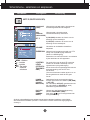 21
21
-
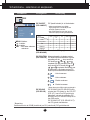 22
22
-
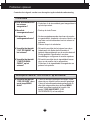 23
23
-
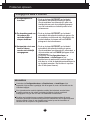 24
24
-
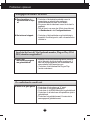 25
25
-
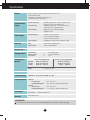 26
26
-
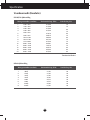 27
27
-
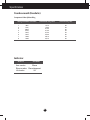 28
28
-
 29
29
-
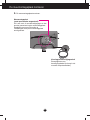 30
30
-
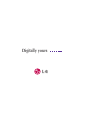 31
31